Installare Python 3
Attenzione
Questo contenuto fa riferimento a CentOS, una distribuzione Linux con stato End Of Life (EOL). Valutare le proprie esigenze e pianificare di conseguenza. Per ulteriori informazioni, consultare la Guida alla fine del ciclo di vita di CentOS.
Nell'esercizio precedente è stato eseguito un comando per determinare se Python 3 è installato. Se è necessario installare Python 3, scegliere il sistema operativo nella parte superiore di questa pagina e quindi attenersi alle istruzioni seguenti.
Dopo avere stabilito che Python 3 è già installato, è possibile scorrere fino alla fine della pagina e selezionare Continua.
Quando questo modulo è stato scritto, Python 3.11 era la versione più recente disponibile, quindi le istruzioni qui fanno riferimento a tale versione. Installare la versione più recente di Python disponibile per il sistema operativo in uso. Se si installa una versione diversa, le etichette dei pulsanti e i nomi dei file potrebbero differire leggermente dalle istruzioni di installazione.
Nota
Queste istruzioni sono specifiche per Windows 10 e Windows 11. Per altre informazioni sulle istruzioni di installazione su versioni diverse di Windows, vedere la pagina ufficiale dei download di Python.
Installare Python in Windows da Microsoft Store
Per aprire Microsoft Store selezionare Avvio, quindi digitare start Microsoft Store.
Dopo averlo aperto, cercare Python.
Verrà visualizzato un elenco di diverse opzioni.
Selezionare la versione più recente di Python.
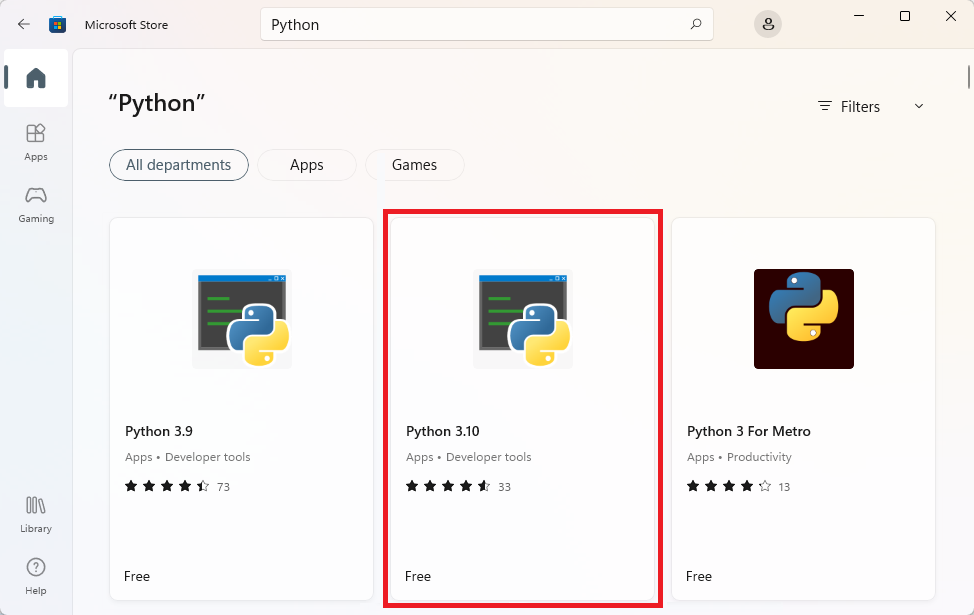
Nella scheda Home selezionare Get or Install (Recupera o installa).
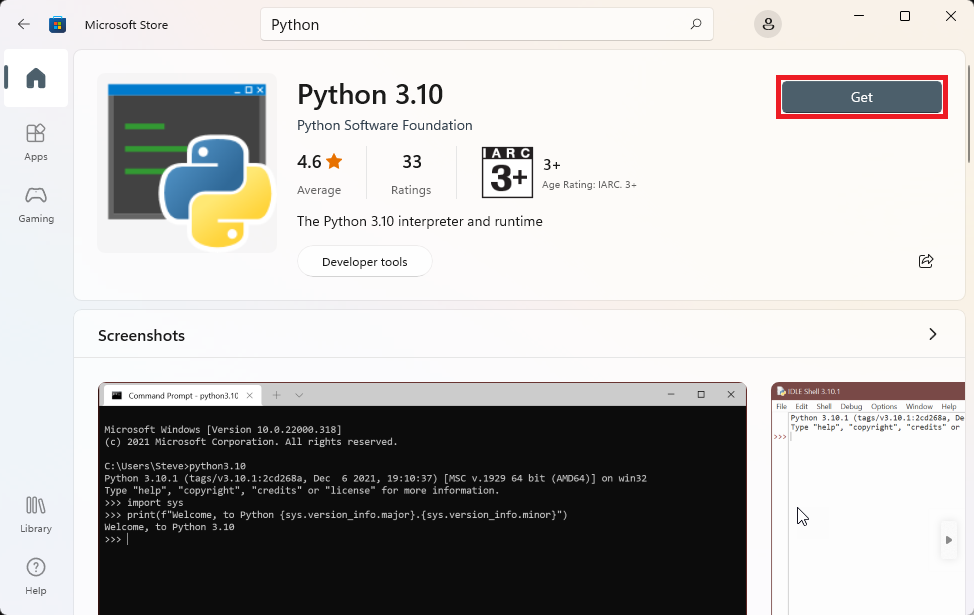
Nota
Se non è possibile usare il programma di installazione perché non si hanno privilegi di amministratore, scaricare il pacchetto incorporabile (file ZIP) di Python dal sito Web di Python e quindi estrarre il file ZIP in una cartella locale, ad esempio C:\Python311.
Python viene installato in background. L'installazione può richiedere alcuni minuti a seconda della velocità del sistema.
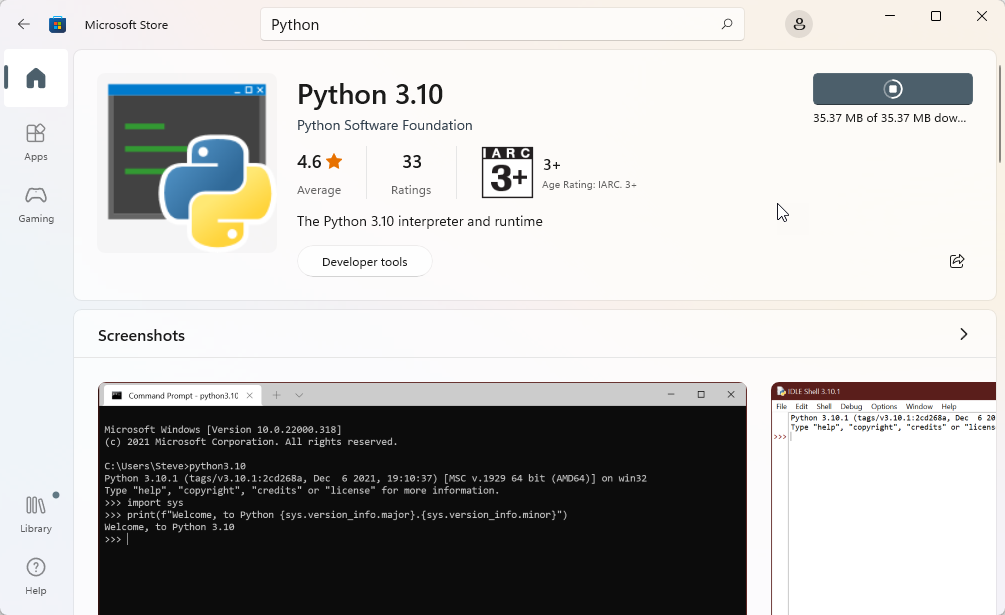
Dopo aver installato Python, tornare al prompt dei comandi.
Immettere il comando
python --version, quindi premere INVIO per visualizzare la versione di Python:python --version
Installare Python in Linux
La gestione pacchetti in uso dipende dalla versione di Linux. Le distribuzioni di Linux più diffuse includono APT (acronimo di "Advanced Packaging Tool") o YUM (acronimo di "Yellowdog Updater, Modified").
In questa unità vengono fornite istruzioni per APT e YUM. Se la distribuzione di Linux usa uno strumento di gestione pacchetti diverso, può essere necessario eseguire una ricerca per <distribuzione di Linux in uso > installare python 3.
Eseguire l'installazione con APT
Se si usa APT, è possibile usare queste istruzioni per installare Python 3.
Aprire una finestra del terminale.
Immettere il comando seguente per aggiornare gli indici dei pacchetti APT.
sudo apt-get updateIl comando
apt-get updateaggiorna l'elenco di pacchetti (gli indici dei pacchetti) dai repository e dagli archivi PPA (Personal Package Archive) di cui è a conoscenza. Questo aggiornamento consente adapt-getdi trovare le versioni più recenti dei pacchetti da installare e le relative dipendenze.Nota
Il comando
sudoeleva temporaneamente le autorizzazioni alla radice, il livello più potente del sistema. Quando si usasudo, in genere viene richiesta la password dell'account utente.apt-get updatevisualizza tutti gli elementi che verranno aggiornati. Può venire richiesto di approvare l'operazione immettendoyoyese quindi premendo INVIO.Eseguire il comando seguente per installare Python 3 a un prompt di Bash
sudo apt-get install python3.10Nota
apt-get installindividua i pacchetti appropriati dall'indice dei pacchetti, scarica i file necessari e installa i file nelle cartelle appropriate.Eseguire il comando
python3per verificare che Python 3 sia stato installato correttamente:python3.10 --versionL'output conterrà la parola
Pythoncon un set di numeri separati da caratteri.. Di seguito è riportato un esempio di possibile output.Python 3.10.0Se il primo numero è
3, Python 3 è stato installato correttamente.Se l'installazione non è riuscita, può venire visualizzato un messaggio di errore. Immettere il messaggio di errore esatto nel browser per trovare possibili cause e soluzioni.
Eseguire l'installazione con YUM
Lo strumento di gestione pacchetti YUM viene usato principalmente dai sistemi Red Hat, come Red Hat Enterprise Linux e Fedora, nonché da CentOS. Se APT non è installato nel sistema, è possibile provare a usare YUM.
Aprire una finestra Terminale
Eseguire
sudo yum updateper aggiornare gli indici dei pacchetti YUMsudo yum updateyum updateverificherà che tutti i pacchetti e le relative dipendenze siano aggiornati. È consigliabile aggiornare l'elenco dei pacchetti prima di installare il nuovo software.Eseguire il comando
yum installper installare Python 3sudo yum install rh-python3.10Eseguire
python3.10 --versionper verificare l'installazione:python3.10 --versionL'output include la parola
Pythoncon un set di numeri separati da caratteri., ad esempio:Python 3.10.0Se il primo numero è
3, Python 3 è stato installato correttamente.Se l'installazione non è riuscita, potrebbe essere restituito un messaggio di errore. Il passaggio 5 consente di risolvere eventuali messaggi di errore.
(Facoltativo) Abilitare la funzionalità relativa alle raccolte software in Bash
Software Collections consente di installare più versioni degli stessi componenti software nel sistema Red Hat. Quando si esegue lo strumento SCL, viene creato un processo figlio (sottoshell) della shell corrente. L'ulteriore esecuzione del comando crea quindi una sottoshell della sottoshell. Quando lo strumento Software Collections è abilitato, è necessario specificare la versione di Python da eseguire nella shell.
Eseguire il comando
scl enablea un prompt di Bash:scl enable rh-python3.10 bashAnche in questo caso, verificare che il comando sia riuscito eseguendo
python3.10 --version.python3.10 --versionL'output di tale comando dovrebbe avere un formato simile al seguente:
Python 3.10.0Se il primo numero è
3, Python 3 è stato installato correttamente nel contesto di una raccolta software.scl enable python36avvia una nuova sessione di Bash, impostando Python 3.6 come versione predefinita di Python. Python 3.6, tuttavia, è la versione predefinita solo per la sessione shell corrente. Se si chiude la sessione o si apre una nuova sessione da un altro terminale, Bash ripristinerà la versione predefinita di Python.Per altre informazioni, vedere Red Hat Software Collections 3.8.
Importante
Se è stato necessario usare
scl enableper eseguirepython3.10 --version, può essere necessario eseguire il comando ogni volta che si vuole usare Python. Ci sono alcune soluzioni alternative, ma questa è la funzionalità prevista delle raccolte software. Per una possibile soluzione alternativa, vedere Salvare in modo permanente una raccolta software Red Hat.
Installare Python in macOS
Seguire questa procedura per scaricare il programma di installazione di Python dal sito Web Python.
Nota
È possibile usare Homebrew per installare Python e Visual Studio Code. Per istruzioni, vedere la documentazione di Homebrew.
Scaricare il programma di installazione dalla pagina di download di Python.
Tramite il sito Web si verrà reindirizzati automaticamente a una pagina specifica per macOS. Selezionare la versione più recente.
Potrebbe essere visualizzata una finestra di dialogo in cui viene chiesto di consentire i download da python.org. Selezionare Consenti.
Dopo qualche istante, un file denominato python-3.10.2-macos11.pkg (o simile) verrà scaricato nello stack di download nel Dock.
Per avviare il programma di installazione, fare doppio clic sul file con estensione pkg scaricato. Il programma di installazione di Python chiede di installare, verificare e accettare diverse opzioni e contratti di licenza. Leggere le richieste per comprendere le operazioni eseguite dal programma di installazione nel computer.
Al termine del processo di installazione, verrà visualizzata una finestra del Finder che mostra il contenuto della cartella Python, quindi appare una schermata di congratulazioni. Selezionare Chiudi per chiudere queste finestre.
Se viene richiesto di spostare il programma di installazione di Python nel Cestino, è possibile farlo.
Verificare l'installazione eseguendo
python3.10 --versionin una finestra del terminale:python3.10 --versionL'output include la parola
Pythoncon un set di numeri separati da caratteri., ad esempio:Python 3.10.0Se il primo numero è
3, Python 3 è stato installato correttamente.
Python è stato installato nel sistema locale.